
Inhoudsopgave:
- Stap 1: Review-ontwerp
- Stap 2: Bestel materialen
- Stap 3: Onderdelen afdrukken
- Stap 4: Snijd het voorpaneel
- Stap 7: Monteer de klokken - lijm en schroef
- Stap 8: Monteer de klok op het paneel
- Stap 9: Alles samen bedraden
- Stap 10: De posities kalibreren
- Stap 11: De nummers kalibreren
- Stap 12: De tijd instellen
- Stap 13: Upload de hoofdcode
- Stap 14: Geniet van je klok
- Auteur John Day [email protected].
- Public 2024-01-30 11:15.
- Laatst gewijzigd 2025-01-23 15:01.


Hallo allemaal! Dit is mijn inzending voor de First Time Author Contest 2020! Als je dit project leuk vindt, zou ik je stem zeer op prijs stellen:) Bedankt!
Deze instructable leidt je door het proces voor het bouwen van een klok gemaakt van klokken! Ik heb het slim "Clockception" genoemd. Ik weet het, heel origineel.
Het is eigenlijk een replica van de ClockClock, ontworpen en gebouwd door mensen sinds 1982. Ik kwam de klok een paar jaar geleden tegen en ik was meteen gebiologeerd door zijn gesynchroniseerde beweging en minimalistische schoonheid. Als je het nog niet hebt gezien, neem dan een kijkje op hun site, want het is echt een kunstwerk.
Dat gezegd hebbende, op maat gemaakte kunst heeft meestal een prijs. In dit geval $ 6k - $ 11k, afhankelijk van de afwerking.. Als je de middelen hebt, raad ik je ten zeerste aan er een te kopen. Maar als je net als ik bent en geen extra $ 6k hebt liggen, dan heb je geluk, want vandaag ga ik je laten zien hoe je een eenvoudigere versie van één kunt bouwen voor ongeveer $ 200 met wat basistools en een 3D-printer!
Opmerking: het gezegde, "je krijgt waar je voor betaalt" geldt in dit geval omdat mijn ontwerp niet in staat is om de complexe gesynchroniseerde momenten te maken die het origineel doet. Maar ik vind het nog steeds best cool, vooral omdat je kunt zeggen dat je het hebt gehaald!
Stap 1: Review-ontwerp
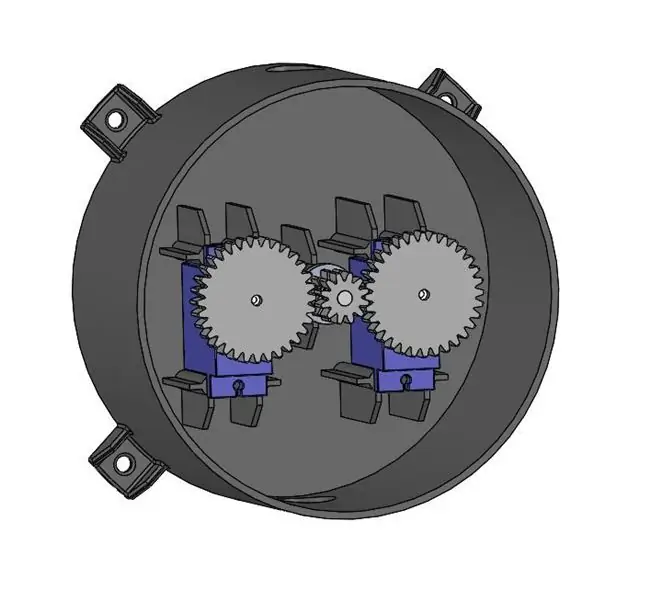
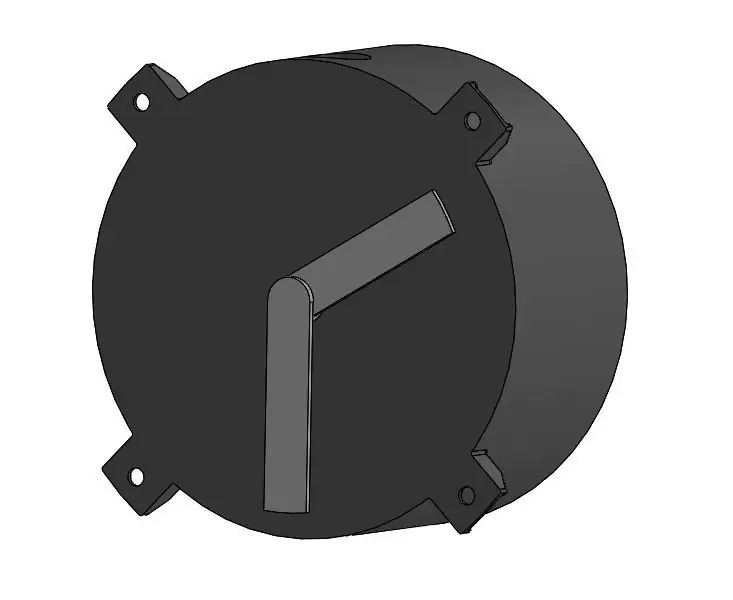
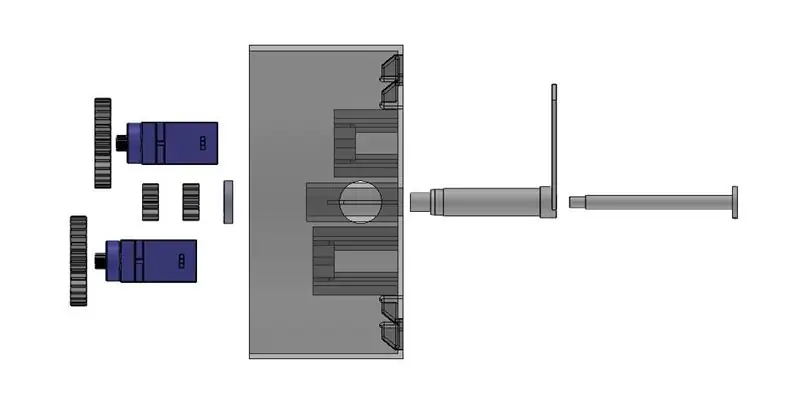
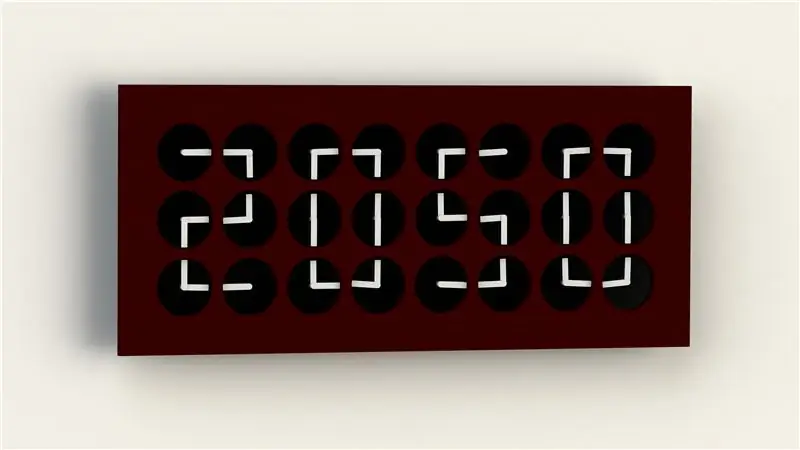
Het eerste dat in het ontwerp moest worden uitgewerkt, was de beweging.
Ik geloof dat de echte versie van de klok concentrische stappenmotoren met twee assen gebruikt om de wijzers te bewegen, vergelijkbaar met wat werd gebruikt in instrumentenclusters van auto's om de naalden te verplaatsen voordat alles digitaal werd. Met een beetje onderzoek vond ik een kant-en-klare motor die het werk leek te kunnen doen, maar ze waren vrij duur en hadden een zeer lange doorlooptijd (1m +). Gaat niet werken.
Servo's daarentegen zijn goedkoop, gemakkelijk verkrijgbaar en zeer eenvoudig te programmeren. Oplossing gevonden.
Na een tijdje in CAD, kwam ik met een ontwerp. Het plan was om 24 kleine klokjes te maken waarbij de wijzers van elke klok onafhankelijk van elkaar konden worden bestuurd met twee servomotoren, deze klokken op een bord in een 8x3 raster te monteren en een stukje code te schrijven om de bewegingen te besturen, zodat de wijzers cijfers maken. Missieplan voltooid.
Toen dat was geregeld, verschoof ik de aandacht naar het in kaart brengen van de posities van de handen voor elk nummer dat ze moesten vormen.
Dit hield in dat ik het internet afspeurde naar afbeeldingen en video's van de ClockClock in actie. Ik vond afbeeldingen voor sommige nummers, maar ik kwam ook droog voor een goed bedrag. Na wat frustratie ging er een licht van boven naar beneden en kwam ik een site tegen waar iemand een digitale versie van de ClockClock had gemaakt en een afbeelding had van alle standen. Scoren!! Met dank aan Manuel op manu.ninja. Bekijk zijn blogpost met het project! Zeer coole dingen!
Hiermee bracht ik de positie en bewegingen in kaart die elke hand van het ene nummer naar het andere moest maken om de cijfers te vormen terwijl de klok door de tijd fietste. (Een halve dag werk samengevat in 26 woorden.. zucht..) Tijd om wat spullen te bouwen!
Stap 2: Bestel materialen
Disclaimer: ik heb de meeste materialen voor dit project lokaal gekocht tijdens meerdere reizen naar de hardware- en elektronicawinkel. Deze links dienen voor mij als een manier om die materialen met u te delen en te laten zien wat er nodig is om deze klok te bouwen. Ik raad je aan om wat rond te shoppen om er zeker van te zijn dat je de beste deals krijgt.
3D-printer en filament
Als je geen 3D-printer hebt, moet je er een aanschaffen voor dit project. U kunt de onderdelen laten afdrukken via een afdrukservice, maar ik zou die route niet aanbevelen, omdat het waarschijnlijk voordeliger is om gewoon uw eigen printer te kopen vanwege het aantal onderdelen dat u moet afdrukken. En als u er zelf een koopt, heeft u in de toekomst een printer die alles kan wat u maar wilt! Als je er een nodig hebt, raad ik de Ender 3 van Creality ten zeerste aan. Dit is de printer die ik voor dit project heb gebruikt en ik heb eigenlijk net een tweede opgehaald. Ze zijn verkrijgbaar voor ongeveer $ 250 en drukken heel goed voor de prijs.
Ender 3 door Creality 3D -
Ik heb ervoor gekozen om zwart en gebroken wit PLA-materiaal te gebruiken voor de individuele klokken, maar je kunt zo creatief zijn als je wilt! Ik heb bijvoorbeeld wat grijs gebruikt dat ik had liggen toen ik geen materiaal meer had. Als 3D-printen nieuw voor je is, raad ik aan om PLA te gebruiken in plaats van ABS, omdat het veel gemakkelijker is om mee te printen.
- (2) HATCHBOX PLA 3D-printerfilament - ZWART -
- (1) HATCHBOX PLA 3D-printerfilament - WIT -
In totaal heeft dit project 1416g materiaal of 470m nodig. Ervan uitgaande dat je wilt dat de klokbehuizingen een andere kleur hebben dan de wijzers, dan heb je 1176 gram nodig voor de behuizingen en 96 gram voor de wijzers. De rest van de componenten kunnen in beide kleuren worden afgedrukt en dat vereist 144 g.
Elektronica
- (48) SG90 9g Micro Servo -
- (3) PCA9685 16-kanaals PWM-servomotorstuurprogramma -
- (1) DS1302 Realtimeklokmodule -
- (1) Arduino Nano V3.0 Microcontroller -
- (1) 5v 2a DC-voeding -
- Diverse jumperdraden -
Bouwstoffen
Ik gebruikte het goedkoopste hardhout dat ik kon vinden in de houtwinkel (populier) en ging met een mahonie alles-in-één beits/poly van Varathane. Nogmaals, wees zo creatief als je wilt! Esdoorn? Kers? De keuze is aan jou!
- 3' x 16 "x 3/4" populierenbord - Lokale houtwinkel
- Varathane mahonie satijnen vlek en polyurethaan -
- 320 fijnkorrelig schuurpapier -
- 100 medium korrel schuurpapier -
- Stain Applicator Brush (of gelijkwaardig) -
- (100) #4 3/8" Phillips Pan Head Plaatwerkschroef -
- (96) M2.5 6 mm inbusbouten -
- Superlijmgel -
- (Optioneel) Multifunctioneel smeermiddel -
Gereedschap
U moet klaar zijn als u over de basis-doe-het-zelf-gereedschappen beschikt (boor- en boorbits, schroevendraaiers, meetlint en een vierkant). Ik had wel een tafelzaag nodig om het stuk hardhout dat ik van de houtwinkel kreeg, af te knippen, maar misschien kunnen ze het in de winkel voor je zagen.
Ik heb er ook voor gekozen om een 1/4 radiusfrees te gebruiken om de randen van het bord af te ronden, maar deze stap is optioneel. Als je geen router hebt of deze niet wilt uitbreken voor dit project, schuur de scherpe randen een beetje om splinters te voorkomen en de klok gemakkelijker te hanteren te maken.
Het enige gereedschap dat ik voor dit project moest kopen, was een gatenzaag van 3-1 / 2 . Ik ging voor de Milwaukee Ice Hardened Hole Dozer! Als je het niet aan de naam kon zien, maakt dit gereedschap bijna perfecte gaten, zeer Als je dezelfde route volgt, heb je ook het adapterbit nodig waaraan de zaag wordt bevestigd.
- Milwaukee 3-1 / 2-inch ijsgeharde gatenzaag -
- Milwaukee Snelwisselgatzaagdoorn, 1/4"
Stap 3: Onderdelen afdrukken


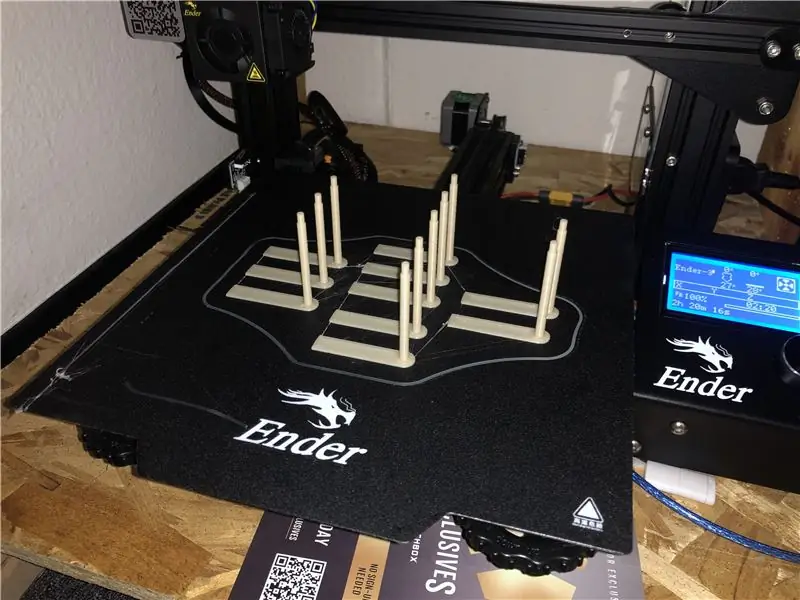
Ik heb deze stap als eerste gezet omdat dit waarschijnlijk het langst zal duren. Voor mij duurde het ongeveer 3 uur om de kloklichamen te printen en er zijn er 24 (72 uur in totaal exclusief uitvaltijd). Heb ik gezegd dat de tweede printer die ik kocht speciaal voor dit project was? Nou, dat was het.
In totaal moet u de volgende onderdelen afdrukken. Zie foto's voor oriëntatie. De tandwielen en ringen zijn gewoon liggend bedrukt.
Klok assemblages
- (24) Klokhuizen
- (24) Minutenwijzers
- (24) Uurwijzers
- (24) 12T versnelling met klein gat
- (24) 12T versnelling met groot gat
- (24) Borgringen
- (48) 32T servo-uitrusting
Diversen
- (2) Standaardbeugels
- (1) Kloklichaam Boormal
Ik heb alles zonder ondersteuning en zonder rand geprint en de onderdelen kwamen goed uit zonder printfouten. Ik heb ook een lage resolutie en een zeer hoge snelheid gebruikt om de afdrukken sneller af te werken, maar ik zou dit niet aanbevelen. Als u zich de tijd kunt veroorloven, drukt u alles af in een gemiddelde tot hoge resolutie om de beste maatnauwkeurigheid te krijgen. Print de wijzers en tandwielen minimaal in hoge resolutie. Het is gemakkelijk om het midden van het klokhuis uit te boren met een bit van de juiste maat, maar het is veel moeilijker om consequent de buitenkant van de handschachten te schuren.
Stap 4: Snijd het voorpaneel
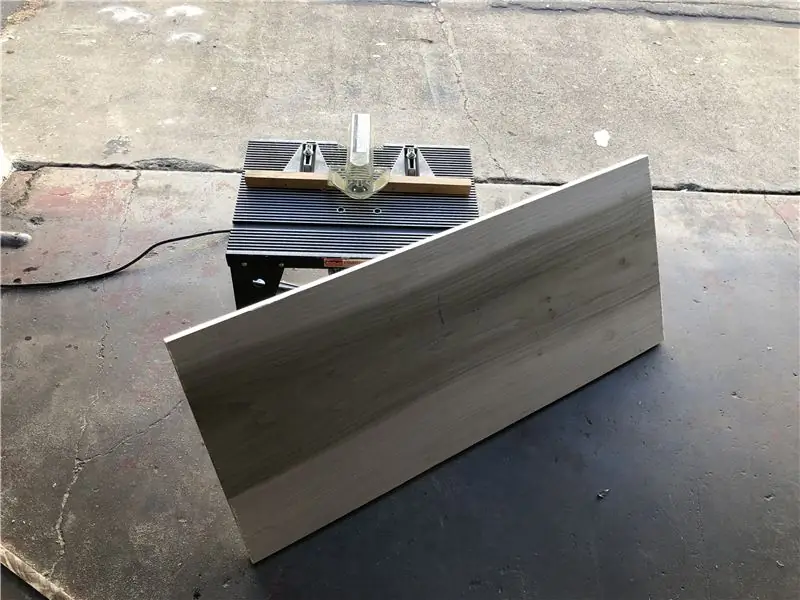


Nu het paneel klaar is en je hebt gevist om naar dat tv-programma te kijken, moeten de 3D-geprinte delen klaar zijn, wat betekent dat het tijd is om de klokken in elkaar te zetten!
In de foto's heb ik een exploded view toegevoegd van hoe de klokken samengaan.
Ga je gang en test de pasvorm van alle onderdelen. Als je in hoge resolutie hebt afgedrukt, zou alles goed in elkaar moeten passen. Hoogstens moet u de rand op het klokhuis breken waar de uurwijzer doorheen gaat. Als je net als ik bent en de onderdelen in lage resolutie hebt afgedrukt of als dingen niet in elkaar passen, moet je de onderdelen een beetje schuren, boren en snijden.
De onderstaande stappen geven een overzicht van het proces om de onderdelen te testen en indien nodig aan te passen.
-
Test de pasvorm van het 12T tandwiel met klein gaatje op de minutenwijzer. Het moet strak zijn, maar niet onmogelijk om de versnelling aan te trekken. (Helaas heb ik hier geen foto van)
Als de onderdelen niet passen, boor dan geleidelijk het midden van het tandwiel uit totdat het op de hand past. Deze onderdelen moeten worden gelijmd, dus maak het niet te strak
-
Test de pasvorm van het 12T tandwiel met groot gat op de uurwijzer. De pasvorm moet ook strak zijn.
Als de onderdelen niet passen, boor dan geleidelijk indien nodig
-
Test de pasvorm van de borgring op de uurwijzer. De ring moet op de lip zitten die in de uurwijzer is ontworpen. De pasvorm moet strak zijn.
Als de onderdelen niet passen, wil je fijn schuurpapier (ongeveer 320) gebruiken om de buitenkant van de uurwijzer te schuren waar de ring over zou moeten schuiven. OPMERKING: Probeer het schuren te isoleren om alleen materiaal te verwijderen waar de borgring zit
-
Kijk naar de basis van de schacht op de minutenwijzer en inspecteer op eventuele uitstulpingen of ophoping van materiaal.
Verwijder eventueel extra materiaal van de basis of de schacht. De schacht moet over de hele omtrek een hoek van 90 graden maken met de basis
-
Test de pasvorm van de schacht van de minutenwijzer aan de binnenkant van de uurwijzer. Als de onderdelen in elkaar passen, draait u de minutenwijzer om te testen op wrijving. De pasvorm moet wrijvingsvrij zijn, omdat de onderdelen in elkaar moeten draaien.
Als de onderdelen niet passen of als er fictie is terwijl de minuut draait, moet je het midden van de uurwijzer uitboren. Voor mij werd dit bereikt met een boorkopje nr. 18 (0,1695 "dia.). OPMERKING: boor niet te veel in de urenwijzer en dit zal zich vertalen naar spelen in de gemonteerde staat. Ik raad aan om een set remklauwen te gebruiken om meet de diameter van de as op de uurwijzer en koop een boor die ongeveer ".005 -.010" groter is dan die diameter
-
Test de pasvorm van de uurwijzer aan de binnenkant van het klokhuis vanaf zowel de voor- als achterkant van het klokhuis. De pasvorm moet wrijvingsvrij zijn, omdat de onderdelen in elkaar moeten draaien.
- Als het aan de achterkant past en niet aan de voorkant, is er waarschijnlijk een lip op de voorkant van de behuizing die zich op de bouwplaat van de printer bevond. Dit kan worden verwijderd door een scheermesje rond de omtrek van de schacht op het lichaam te laten lopen.
- Als het niet past vanaf de achterkant of de voorkant, kijk dan eens naar de buitenste schacht van de uurwijzer. Als er bobbels of puistjes van de 3D-printer zijn, moet u deze schuren en vervolgens de pasvorm testen.
- Als het na het schuren nog steeds niet past, moet u de centrale as op het klokhuis uitboren. Voor mij werd dit bereikt met een boor met een diameter van 21/64 ". Hetzelfde als de uurwijzer, gebruik een set remklauwen om de schacht van de uurwijzer te meten en gebruik een boor die rond de "0,005 -.010 "groter in diameter om het klokhuis te boren.
Als u een van deze stappen moet uitvoeren, moet u waarschijnlijk hetzelfde doen voor elke set onderdelen, dus spoel en herhaal deze procedure totdat alle 24 sets onderdelen in elkaar passen zoals het hoort.
Stap 7: Monteer de klokken - lijm en schroef

Hopelijk heb je de vorige stap kunnen overslaan, maar zo niet, dan is mijn hart bij je.
Nu alle onderdelen in elkaar passen, is het tijd om te lijmen en te schroeven! d.w.z. de klokken monteren.
samenkomst
- Steek de uurwijzer door het klokhuis en pak een borgring. Breng een kleine hoeveelheid superlijm aan op de binnendiameter (ID) van de borgring en schuif deze vanaf de achterkant op de uurwijzer. Zorg ervoor dat de ring volledig op zijn plaats zit, zodat er geen translatiespeling is in de uurwijzer. OPMERKING: Wees conservatief met de lijm. U wilt niet per ongeluk het bovenste deel van de schacht met lijm raken wanneer u de ring installeert, en u wilt niet dat de lijm over de schacht stroomt en de hand op zijn plaats op het lichaam vastzet.
- Pak een 12T tandwiel met het grote gat en breng een beetje lijm aan op de ID van het tandwiel.
- Schuif het tandwiel op de uurwijzer. Zorg ervoor dat het volledig op zijn plaats zit, zodat het tandwiel op de servo goed wordt uitgelijnd.
- Pak een servo, leid de kabel door de houder en plaats hem op zijn plaats. OPMERKING: De servo moet worden geïnstalleerd met de as recht tegenover de middenas (zie afbeelding)
- Schroef de servo op zijn plaats met de M2-schroeven en herhaal voor de andere kant.
- Pak twee van de servo-tandwielen en schuif ze één voor één op de servo-assen. LET OP: Er zijn geen tanden aan de binnenkant van deze tandwielen en ze hebben een drukpassing. Ze kunnen het beste worden geïnstalleerd door geleidelijk druk uit te oefenen in een cirkelvormige beweging op de bovenkant van de versnelling.
- Gebruik de schroef die bij de servo is geleverd om de versnelling op zijn plaats te monteren. Herhaal voor de andere kant.
- Stel de uurwijzer zo af dat deze zich in de buurt van de 12-uurpositie bevindt door een beetje druk uit te oefenen op de servo-uitrusting om deze los te maken van de wijzer en de wijzer naar behoefte te draaien.
- Installeer de minutenwijzer in het midden van de uurwijzer en draai deze naar de 12-uurspositie.
- Pak een 12T tandwiel met het kleine gaatje en breng een beetje lijm aan op de ID van het tandwiel. Schuif het tandwiel op de minutenwijzer vanaf de achterkant van de klok. Zorg ervoor dat het tandwiel volledig op zijn plaats zit.
Je zou nu 1 geassembleerde klok moeten hebben! Wauw!
Nu voor de andere 23.. OPMERKING: Geduld is vereist.
Stap 8: Monteer de klok op het paneel



Je hebt het gedaan. Alle 24 klokken. Goed gedaan.
Deze stap is een van de gemakkelijkste. We hoeven alleen de montagegaten voor de klokhuizen te boren en alles op te zetten. We zullen de 3D-geprinte mal gebruiken om de gaten te graven en ervoor te zorgen dat de kloklichamen op één lijn liggen.
De montagegaten boren
- Pak het houten paneel weer vast en zet het op een paar blokken met de achterkant naar boven. Bedek de blokken met handdoeken zodat je de voorkant niet bekrast.
- Installeer een 1/16" bit in de boor en plaats de mal in het eerste gat.
- Gebruik een vierkant (of uw oogbol) om de mal parallel te draaien met de rand van het paneel.
- Plaats de punt van het bit in het gat op de mal en boor de gaten voorzichtig tot een diepte van 1/2". Ga langzaam, want je wilt niet door de voorkant van het paneel boren. Een gemakkelijke hack om dit te plaatsen een kleine O-ring op het bit 1/2" vanaf de punt en boor totdat de O-ring de mal raakt. De ring loopt overuren en je moet misschien opnieuw afstellen, maar het is beter dan blind te doen.
- Herhaal dit voor de resterende 23 gaten.
- Plaats de twee steunbeugels aan de achterkant van het paneel ongeveer 1,5 "van de buitenrand en in lijn met de onderkant. Boor tot dezelfde diepte van 1/2".
De klokken installeren
- Pak een klok en plaats deze met de afbeelding naar beneden op het paneel.
- Gebruik 4 van de #4 plaatschroeven om de klok op zijn plaats te monteren. Ik gebruikte hiervoor een gewone schroevendraaier om ervoor te zorgen dat ik het niet te veel deed.
- Herhaal dit voor de resterende 23 klokken.
- Gebruik dezelfde schroeven om de twee steunbeugels te monteren.
- Draai de klok en geniet van je werk!
Neem hier een goede pauze, want je bent ongeveer halverwege en je hebt het verdiend!
Stap 9: Alles samen bedraden




Op naar de elektronica!
Voordat we beginnen, moeten we een paar wijzigingen aanbrengen in de PWM-servostuurprogramma's, zodat we ze allemaal in serie kunnen schakelen.
PWM-stuurprogramma's
- Als uw drivers niet gemonteerd zijn geleverd, moet u ze zelf monteren. Als je niet-gemonteerde exemplaren hebt gekocht, ga ik ervan uit dat je weet hoe je dat moet doen.
- Soldeer op twee van de stuurprogramma's een kop aan de zijkant van het bord die er geen heeft. Hierdoor kunnen ze aan elkaar worden gekoppeld. Zet er een opzij.
- Vervolgens moeten we twee contacten op het bord overbruggen die we niet apart hebben gezet om het een uniek adres te geven. Voor dit bord zullen dat de "A0" contacten zijn. Gebruik een soldeerbout en een beetje of soldeer om het soldeer over te trekken om de pads aan te sluiten. Zorg ervoor dat de andere pads intact blijven en niet overbrugd zijn.
- Ten slotte, op het bord waarop u geen extra header hebt gesoldeerd, overbrugt u de twee contacten met het label A1.
Nu de stuurprogramma's klaar zijn om te gaan, is het tijd om alles samen te voegen. Er zijn veel servo-aansluitingen, dus het zal een beetje harig worden, maar ik kon het passend maken zonder een van de servolijnen te verlengen. Bekijk de foto's om te zien hoe ik dat voor elkaar heb gekregen.
Bedrading
- Leid de servolijnen door en rond de klokhuizen op een manier waarmee je 16 lijnen op elk bord kunt aansluiten. Als je mijn routing wilt kopiëren, bekijk dan de foto. Als u mijn routering niet kopieert, moet u noteren op welk bord en welke pin elke servo is aangesloten. In de bovenstaande foto's is er een matrix met de naamgevingsconventie die ik in de code heb gebruikt. Gebruik dezelfde conventie, zodat de code later niet hoeft te worden gewijzigd.
- Gebruik de jumperdraden om de drie drivers recht aan elkaar te ketenen. Controleer uw werk nogmaals om er zeker van te zijn dat de lijnen niet worden overschreden. De pinnen zijn gelabeld aan zowel de linker- als de rechterkant van de drivers en als u verschillende gekleurde draden hebt gebruikt, moet dit gemakkelijk te zien zijn.
- Gebruik wat meer jumperdraden en bevestig de Arduino Nano aan de 1e servodriver volgens de bijgevoegde afbeelding. Ik heb deze naar het meest rechtse klokhuis geleid, zodat ik de Arduino daar kon verbergen. Er is voldoende ruimte, controleer gewoon of de draden de tandwielen niet raken.
- Sluit met een paar extra jumperdraden de Real Time Clock (RTC) aan op de Arduino volgens de bijgevoegde afbeelding. Ik kon dit met de Arduino in het lichaam direct boven de klok verbergen.
- Sluit ten slotte de 5v-voeding aan op de groene schroefklemmen op de eerste PWM-driver.
De klok zou er nu best goed uit moeten zien!! Maar helaas is het tijd voor het moeilijkste deel.
Stap 10: De posities kalibreren
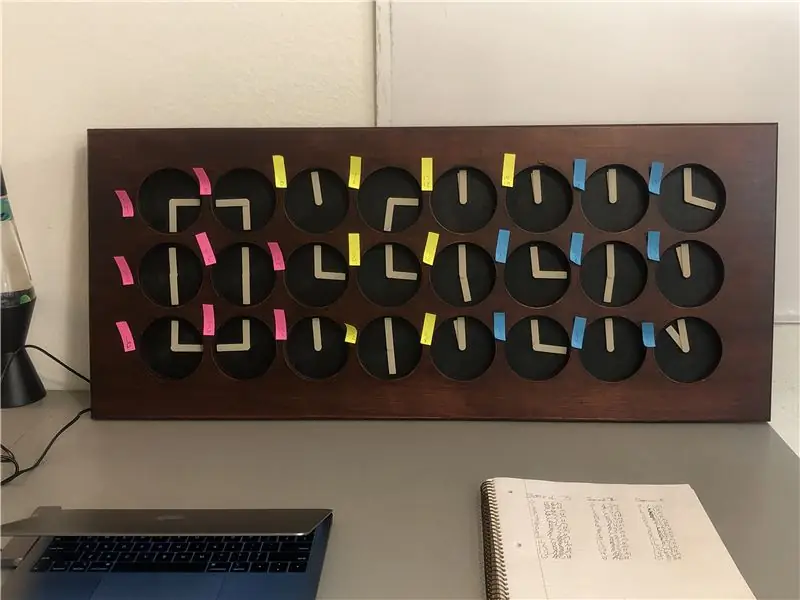
Ok volledige onthulling, hier heb ik geleerd dat ik de klokmontage beter had moeten ontwerpen om deze stap gemakkelijker te maken.
Het probleem is dat de versnellingen niet aan de wijzers zijn vastgemaakt, dus de positie van 100 graden van de ene is niet hetzelfde als de andere. Als zodanig moet elke wijzer afzonderlijk worden gekalibreerd om te bepalen welk graadcommando overeenkomt met de 12, 3, 6 en 9 uur-posities.
Dit is vervelend maar niet onmogelijk. Ik heb een stukje code geschreven om het te doen en een grafiek gemaakt om de resultaten vast te houden. Met de code kunt u een positie in graden door de seriële monitor sturen om de positie van de servo die u aan het kalibreren bent te regelen. Kortom, als u eenmaal weet welke positie overeenkomt met 12, 3, enz., merkt u op dat in de grafiek en de formules automatisch de hoofdcode wordt gegenereerd om de klok te laten lopen. In de toekomst zal ik het ontwerp misschien bijwerken om tandwielen met sleutels te hebben, maar voor nu moet je de onderstaande stappen volgen.
Voordat u begint, is dit proces een stuk eenvoudiger als u elke klok labelt met de pin en het driverbord voor elke hand. Pak wat plaknotities (bij voorkeur in drie kleuren) en een pen. Maak van elke kleur 8 aantekeningen en schrijf de volgende paren op. "0-1", "2-3", "4-5"… enz. Dit zijn de minuten-uur-pinparen voor elke klok. Stel uw klok in en plaats deze notities op de voorkant van het paneel naast het bijbehorende klokhuis.
De posities kalibreren
- Download en installeer het Arduino Coding-programma als je het nog niet hebt.
- Download en open de Excel-werkmap met de titel "Klokkalibratie en code" op de volgende link en navigeer naar het blad "Kalibratietabel".
- Download de Adafruit-PWM-Servo-Driver-Library via onderstaande link en plaats deze in uw Arduino-bibliotheekmap. De bibliotheekmap bevindt zich meestal in de documenten\Arduino-bloem op uw computer.
- Download en open de Arduino-schets met de titel "Calibrating_the_Positions" die hieronder is bijgevoegd.
- Wijzig in de hoofdlus de coderegel voor de uurwijzer van de laagste rij in de eerste kolom (C1H volgens de naamgevingsconventie). Vervang de "3" door het bord waarmee uw uurwijzer is verbonden, en vervang de "14" door het pinnummer waarmee die hand is verbonden. "board3.setPWM (14, 0, pulse2);"
- Zorg ervoor dat uw bord is ingesteld op de Nano en dat de juiste seriële poort is geselecteerd in de Arduino-software. Open de seriële monitor en upload de schets. Op de seriële monitor moet "Ready for Command" staan.
- Stuur "120" naar de servo. De uurwijzer moet naar de corresponderende 120 positie.
- Nu moet je over het tandwielgaas springen om de arm ergens in de buurt van de 12-uurpositie te krijgen terwijl je de servo in positie laat. Dit kan worden gedaan door het servo-tandwiel voorzichtig weg te trekken van het overeenkomstige uurtandwiel en de wijzer te draaien totdat deze naar de 12-positie wijst. OPMERKING: het hoeft niet perfect te zijn, alleen in de buurt van 12 uur.
- Als die aanpassing is voltooid, stuurt u "80" naar de servo. De hand moet met de klok mee bewegen.
- Nu moet je schakelen tussen een commando rond "120" en het "80"-commando, en het 120-nummer blijven wijzigen totdat je weet welk commando overeenkomt met 12 uur. Als je het eenmaal hebt, noteer dit dan in het Excel-blad voor de kolom C1 uur CCW.
- Schakel vervolgens tussen uw 12-waarde en iets rond "80" totdat u het nummer voor de 3'-uurpositie met de klok mee krijgt. Noteer dit in de tabel in de kolom C1 uur CW.
- Schakel vervolgens met de klok mee tussen uw 3-waarde en iets rond "40" voor de 6-uur-positie. Noteer deze waarde.
- De positie van 7,5 uur wordt berekend in de tabel, dus maak je hier geen zorgen over.
- Schakel tussen uw 6-waarde en iets rond "10" om de waarde voor 9 uur in de richting van de klok te krijgen.
- Omdat de versnellingen niet perfect zijn, moet je dit nu tegen de klok in herhalen, omdat de waarden waarschijnlijk een beetje anders zullen zijn en elke hand de posities van beide richtingen voor de verschillende nummers moet raken.
U zou nu één wijzer op de eerste klok moeten hebben gekalibreerd !!
Wijzig de nummers in de "board3.setPWM (14, 0, pulse2);" code voor de C1-minutenwijzer en herhaal het proces. Als je klaar bent, moet je dit herhalen voor de resterende 23 assemblages.
In het diagram ziet u dat sommige cellen grijs zijn weergegeven. Dit komt omdat die posities niet nodig zijn om de grotere getallen voor die specifieke hand te maken.
Ik verontschuldig me bij voorbaat voor hoe vervelend dit is, maar als het eenmaal voltooid is, kan ik eerlijk zeggen dat het moeilijkste deel voorbij is.
Stap 11: De nummers kalibreren
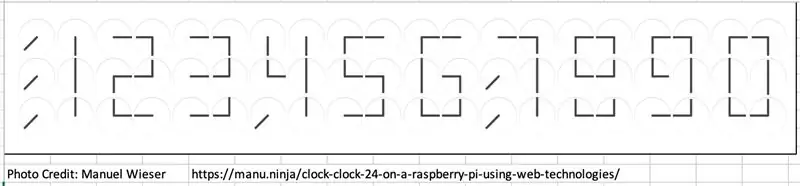
Als je het tot nu toe hebt gehaald, komt de klok hier tot leven!
Ik heb al de moeite genomen om te bepalen waar elke hand heen moet om elk groter cijfer te maken en nog beter, de code wordt automatisch gegenereerd in het Excel-blad!
U hoeft alleen die code te nemen, deze te uploaden en voor elk nummer enkele kleine aanpassingen te maken.
De nummers kalibreren
- Open de onderstaande schets "Calibrating_the_Numbers".
- Navigeer naar het blad "Angles for Code" in de Excel-werkmap.
- ALS EN ALLEEN ALS je een andere servo-pin-aansluitingen hebt gebruikt dan ik, voer deze dan nu in de tabel "Servo Board and Pin Assignments" in.
- Blader anders omlaag langs de zwarte lijn en kopieer de code voor het eerste cijfer.
- Plak het helemaal onderaan in de Arduino-schets.
- Wijzig in de code die u zojuist hebt geplakt het vetgedrukte cijfer in deze regel in "11". "if (getal == 0) {". Dit wordt gebruikt om een "0" naar de klok te sturen.
- Wijzig in de hoofdlus het vetgedrukte nummer voor het cijfer dat u aan het kalibreren bent. "cijfer4(getal);"
- Upload de schets en open de seriële monitor. U zou "Klaar voor opdracht" moeten zien.
- De nummers zijn bedoeld om alleen in sequentiële volgorde te werken. 1, 2, 3, enz. Ga je gang en stuur een "11" naar het bord, maar raak niet in paniek als het niet werkt. Het ging ervan uit dat er eerder een "2" was. Fiets door de andere nummers 1, 2 en 11. je zou nu iets in de buurt van een "0" moeten zien
- Nu moet je de hoeken zo vaak aanpassen als je wilt om de posities van de handen te perfectioneren. Als je de stickies nog hebt, is dit niet zo moeilijk als het klinkt. Stel dat je van een 0 naar een 1 gaat, maar je vindt de positie van een van de handen niet leuk. Noteer het bord en de pin van die hand en blader door de code naar de regels onder "else if (number ==1) {". Zoek de lijn waar die hand beweegt, en voeg een bit toe of trek er een af als je wilt dat de hand respectievelijk iets meer in de richting van respectievelijk CW of CCW beweegt.
- Als u de coderegel niet ziet waar die hand naartoe gaat, komt dat omdat deze niet van de vorige positie hoefde te worden verplaatst om dat nummer te maken en deze van tevoren was ingesteld. Ga in dit geval achteruit door de cijfers, 0 of 2, zoek die regel en breng daar uw wijzigingen aan.
- Als u tevreden bent, kopieert u uw gewijzigde code en plakt u deze een paar kolommen over van het origineel in het Excel-blad. BELANGRIJK: U moet de "11" in de regel "if (number == 11) {" TERUG in een "0" veranderen. Als je dat niet doet, zal de latere code niet goed werken.
- Herhaal dit voor het 2e, 3e en 4e cijfer. Voor het 2e en 4e cijfer kalibreert u de cijfers 0-9 en voor het 3e cijfer 0-5.
Dat is het! Je hebt nu de code die de cijfers maakt die we nodig hebben om de tijd te laten zien!
Stap 12: De tijd instellen
Bijna daar! Ik beloof.
De DS1302 Real Time Clock (RTC) -module is cool omdat hij een onafhankelijke batterij heeft en de tijd zal opslaan, zelfs als de Arduino Nano geen stroom heeft. Maar net als elke andere klok moet de tijd worden ingesteld.
De tijd instellen
- Download de bibliotheek "DS1302" via deze link en plaats deze in uw Arduino-bibliotheekmap.
- Open de Arduino-omgeving en open de voorbeeldschets "set_clock" door naar Bestand/Voorbeelden/arduino-ds1302-master/set_clock te gaan.
- Dit is het stukje code dat de tijd instelt, maar eerst moeten we twee jumperdraden van respectievelijk de 3.3v en de eindpin op de Arduino Nano aan de VCC en de eindpin op de RTC bevestigen. Deze regels worden alleen gebruikt om de tijd in te stellen. als je ze aangesloten laat, wordt de tijd gereset telkens wanneer de Arduino stroom ziet.
- Vervolgens moeten we de code wijzigen om te vertellen waar onze klok is aangesloten. Dit wordt gedaan door de vetgedrukte cijfers te wijzigen in "const int kCePin = 5; // Chip Enable" "const int kIoPin = 6; // Input/Output" "const int kSclkPin = 7; // Serial Clock" van 5, 6, 7 TOT 4, 3, 2.
- Scroll naar de hoofdlus en zoek de regel "Time t(2013, 9, 22, 1, 38, 50, Time::kSunday);" dit is in de notatie "Time t(Year, Month, Day, Hour, Minute, Second, Time::kDayOfTheWeek);"
- We hebben alleen de tijd nodig, maar ga je gang en pas alles aan om correct te zijn en upload de code.
- Open de seriële monitor om te controleren of de code is geüpload. U zou een afdruk moeten zien in de indeling "Zondag 22 september 2013 om 01:38:50."
- Koppel de jumpers los.
Stap 13: Upload de hoofdcode


Je hebt het gedaan! Je hebt het gehaald! Nog een stap en de prijs is van jou.
Het enige dat u nog hoeft te doen, is de hoofdcode bijwerken met de aangepaste waarden van uw kalibratie en genieten van uw fijne kunstwerk.
Zoals eerder vermeld, zijn de nummers bedoeld om in sequentiële volgorde te veranderen. Als het verkeerde nummer aanwezig is vóór een wijziging, zal het waarschijnlijk niet goed werken. Als zodanig wordt deze code geïnitialiseerd door elk nummer van 0 tot zijn maximum voor dat cijfer te fietsen en vervolgens terug te gaan naar het nummer van de huidige tijd. Dus stel dat we op het 2e cijfer een "4" nodig hebben, dat cijfer gaat van 0-1-2-3-4-5-6-7-8-9-0-1-2-3-4 om een "4" wordt daadwerkelijk weergegeven.
Verder is de code vrij eenvoudig. Het controleert elke 15 seconden de tijd en vergelijkt deze met de tijd van 15 seconden in het verleden. Als de tijd is veranderd, stuurt het de nieuwe tijd naar de cijfers die moeten bewegen en beweegt die handen! Ik deed mijn best in de code om dingen te becommentariëren om te beschrijven wat er gebeurt.
Upload de hoofdcode
- Open de schets "Clockception_Main_Code" in de Arduino-software.
- Kopieer uw aangepaste code van het Excel-blad en plak deze helemaal aan het einde in de schets.
- Upload de schets en leun achterover om uw werk tot leven te zien komen.
Als ik het goed genoeg heb gedaan om deze instructable te schetsen, zou je nu naar de huidige tijd moeten kijken! Leun een minuut of twee achterover om ervoor te zorgen dat de tijd verandert.
Als je klaar bent, kun je de klok naar zijn huis verplaatsen!
Stap 14: Geniet van je klok

Nou, dat is alles mensen! Je hebt met succes een replica van de ClockClock gemaakt voor een fractie van de kosten.
Ik hoop dat je genoten hebt van deze instructable! Als dat zo is, zou ik uw stem in de First Time Author-wedstrijd zeer op prijs stellen.
Als je vragen of opmerkingen hebt, neem dan gerust contact op! Ik beantwoord graag alle vragen:)

Hoofdprijs in de First Time Author Contest
Aanbevolen:
Gloeiende klok met luchtbellen; Mogelijk gemaakt door ESP8266: 7 stappen (met afbeeldingen)

Gloeiende klok met luchtbellen; Aangedreven door ESP8266: "gloeiende luchtbellenklok" geeft de tijd en enkele afbeeldingen weer door verlichte luchtbellen in vloeistof. In tegenstelling tot een led-matrixdisplay, geven langzaam zwevende, gloeiende luchtbellen me iets om te ontspannen. Begin jaren 90 stelde ik me "bubbeldisplay" voor. niet
Hoe een Battlebot te bouwen met karton en Arduino 7 stappen (met afbeeldingen) Antwoorden op al uw "Hoe?"

Hoe een gevechtsbot te bouwen met karton en Arduino: Ik heb gevechtsbots gemaakt met behulp van de Arduino UNO en karton werd gebruikt om de lichamen te bouwen. Ik probeerde betaalbare benodigdheden te gebruiken en gaf de kinderen creatieve vrijheid bij het ontwerpen van hun gevechtsrobots. Battlebot ontvangt opdrachten van de draadloze controller
Hoe op IoT gebaseerde domotica te maken met NodeMCU-sensoren Besturingsrelais 14 stappen (met afbeeldingen) Antwoorden op al uw "Hoe?"

Hoe op IoT gebaseerde huisautomatisering te maken met NodeMCU-sensoren Besturingsrelais: In dit op IoT gebaseerde project heb ik huisautomatisering gemaakt met Blynk en NodeMCU besturingsrelaismodule met realtime feedback. In de handmatige modus kan deze relaismodule worden bediend vanaf mobiel of smartphone en handmatige schakelaar. In de automatische modus is deze slimme
Een computer demonteren met eenvoudige stappen en afbeeldingen: 13 stappen (met afbeeldingen) Antwoorden op al uw "Hoe?"

Een computer demonteren met eenvoudige stappen en afbeeldingen: dit is een instructie over het demonteren van een pc. De meeste basiscomponenten zijn modulair en gemakkelijk te verwijderen. Wel is het belangrijk dat je er goed over georganiseerd bent. Dit zal helpen voorkomen dat u onderdelen kwijtraakt, en ook bij het maken van de hermontage e
Een klok maken van een klok: 11 stappen (met afbeeldingen)

Een klok maken van een klok: in deze Instructable neem ik een bestaande klok en creëer ik een betere klok. We gaan van de afbeelding links naar de afbeelding rechts. Voordat u op uw eigen klok begint, moet u weten dat het opnieuw in elkaar zetten een uitdaging kan zijn, aangezien de piv
